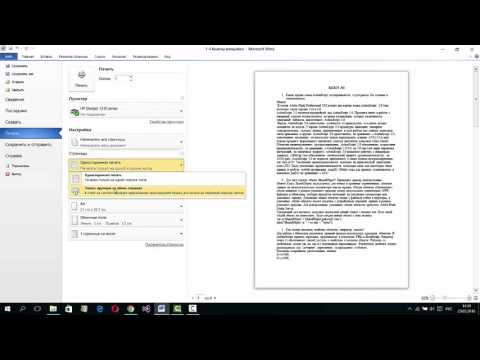Бул wikiHow сизге Microsoft Excel электрондук жадыбалында берилиштер топтомун тандоону жана iPhone же iPad колдонуп, анын үйүлгөн штрих -диаграммасын түзүүнү үйрөтөт.
Кадамдар

Кадам 1. iPhone же iPad'иңизде Microsoft Excel программасын ачыңыз
Бул ак документи бар жашыл колдонмонун сөлөкөтү жана " X" ичинде.
Сиз Excel дүкөнүн App Store дүкөнүнөн жүктөп алып, Microsoft каттоо эсебиңиз менен кире аласыз

Кадам 2. Excel жадыбалын ачыңыз
Таптап Ачуу төмөнкү оң бурчтагы өтмөктү басып, түзөткүңүз келген электрондук жадыбалды тандаңыз.
- Же болбосо, басыңыз Акыркы акыркы файлдарыңыздын тизмегинен электрондук жадыбалды ачуу үчүн өтмөк.
- Ошондой эле таптоо менен жаңы, бош Excel файлын ача аласыз Жаңы бул жерде

Кадам 3. Электрондук жадыбалдагы уячаны таптаңыз
Бул жашыл кутучасы бар уячаны тандап, контурун түзөт.

Кадам 4. Тандоону каалаган маалыматка клеткаңыздын контурун сүйрөңүз
Төмөнкү оң же жогорку сол бурчтагы жашыл чекиттердин бирин басып, кармап туруңуз жана диаграммаңызга киргизгиңиз келген бардык маалыматтарды кошуу үчүн жашыл уячанын контурун сүйрөңүз.

Кадам 5. Төмөнкү оң бурчтагы үч чекиттин сүрөтчөсүн таптаңыз
Калкыма меню ылдыйдан кирип кетет.

Кадам 6. Үй баскычын таптаңыз
Бул баскыч менюнун жогорку сол бурчунда жайгашкан. Бардык меню өтмөктөрүңүздүн тизмеси калкып чыгат.

Кадам 7. Калкыма менюдан Киргизүүнү тандаңыз
Бул экраныңыздын ылдыйкы жарымына жакын Кыстаруу менюсун ачат.

Кадам 8. Ылдый жылып, менюдагы Диаграммаларды тандаңыз
Бул параметр төмөндө жайгашкан Сунушталат менюда. Ал бардык диаграмма параметрлерин тизмелеп берет.

Кадам 9. Диаграммалар менюсунда Тилкени таптаңыз
Бул жерде баардык диаграмма параметрлерин көрө аласыз.

Кадам 10. Ылдый жылып, менюдагы стек -графикти басыңыз
Бул тандалган диаграмма стилинде тандалган маалыматыңыздын тилкесин түзүп, киргизет.